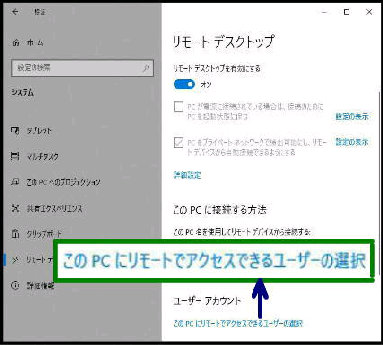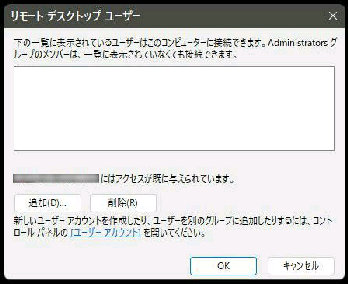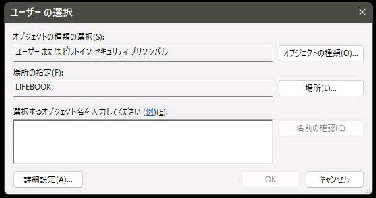「リモートデスクトップ」 画面です。
設定→ システム→
リモートデスクトップ
を選択すると、この画面になります。
● リモートデスクトップ接続 ユーザーの追加 1/2
「リモートデスクトップ ユーザー」 の
画面になります。
「追加」 ボタンを押してください。
「ユーザーの選択」 画面になります。
ここでは左下方 「詳細設定」 ボタンを
押してみます。(ユーザーを検索する)
「ユーザーアカウント」 項目の、
この PC にリモートでアクセス
できるユーザーの選択
のリンクをクリックしてください。
「コンピューターの管理者」 以外の
ユーザーアカウントでリモートデスク
トップ接続する場合の設定です。
《 Windows 10 バージョン20H2 画面 》
「選択するオブジェクト名を入力して
ください」 欄に ユーザーアカウントを
直接入力しても構いません。
(次のページへ続く)
Administrator 権限を持つ管理者の
場合は、画面上部に説明されている
とおり、追加の必要はありません。
この場合は、ホスト PC で、リモート
デスクトップ 「ユーザーの選択」 を
する必要があります。